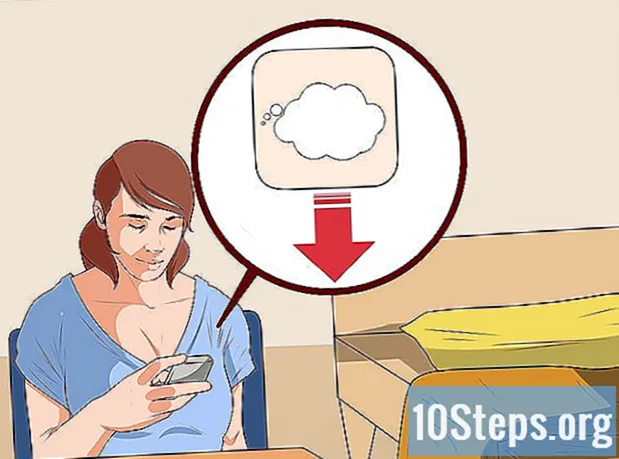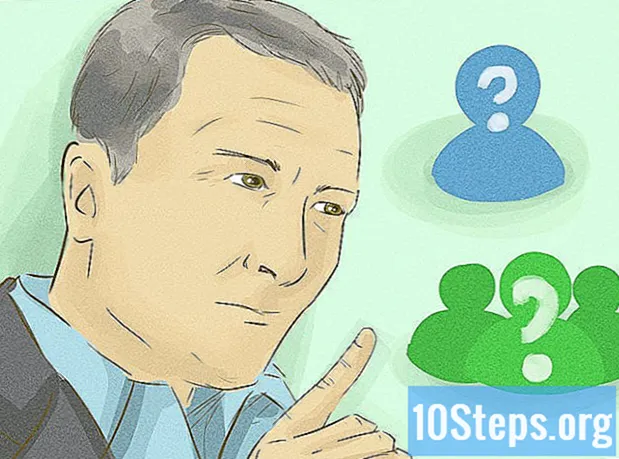Forfatter:
John Pratt
Oprettelsesdato:
11 Januar 2021
Opdateringsdato:
18 Kan 2024
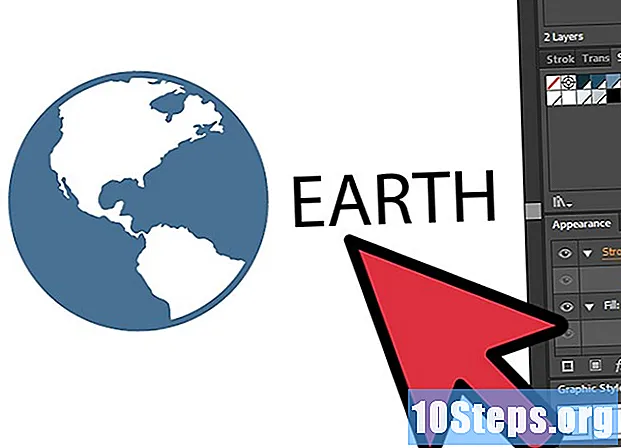
Indhold
Lær hvordan du fjerner en dråbe skygge fra et kunst- eller tekstlag i Adobe Illustrator CS5 ved at følge denne enkle tutorial.
Steps
Åbn en fil, der har skyggen på et kunst- eller tekstlag. Åbn en fil, der har en dropskygge på et grafik- og tekstlag. Klik på laget for at se, om der er andre inde i det. For at gøre dette skal du klikke på den lille trekant i lagpanelet.

Det næste trin er at vælge tekstlag først. Gør dette, og klik på panelet "Udseende".
Ved at vælge tekstlag og klikke på “Udseende” -panelet vil det være muligt at se lagets udseende attributter som fyld, streg, gennemsigtighed eller effekt. I tilfælde af støbt skygge skal du vælge den og drop den på papirkurven ikonet.

Nu vil vi fokusere på kunsten, der har den projicerede skygge. Vælg det lag eller det design, der har den projicerede skygge. På billedet ovenfor (tag som et eksempel) angiver den røde cirkel, at den kun vælger den projicerede skygge og ikke hele figuren eller tekstlaget. Vælg den røde cirkel, og klik igen på panelet "Udseende".
I panelet "Udseende" skal du vælge det projicerede skyggelag og trække det til papirkurvsikonet.
Nu har din tekst eller dit kunstlag ikke den projicerede skygge.